小米3详细刷机教程
- 格式:docx
- 大小:1.05 MB
- 文档页数:6
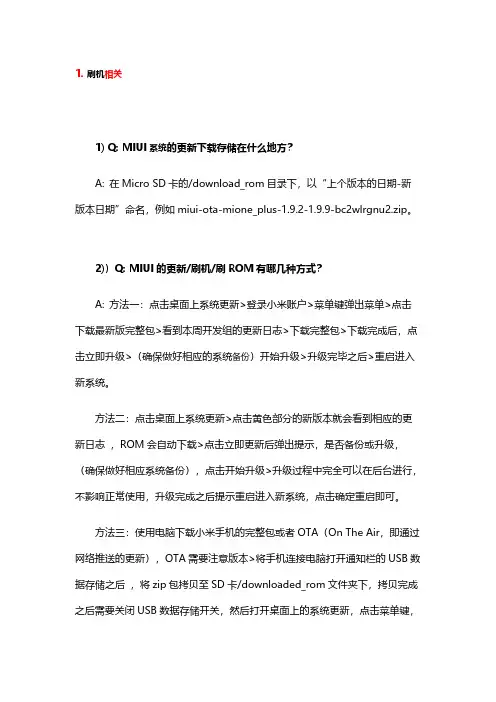
1. 刷机相关1) Q: MIUI系统的更新下载存储在什么地方?A: 在Micro SD卡的/download_rom目录下,以“上个版本的日期-新版本日期”命名,例如miui-ota-mione_plus-1.9.2-1.9.9-bc2wlrgnu2.zip。
2))Q: MIUI的更新/刷机/刷ROM有哪几种方式?A: 方法一:点击桌面上系统更新>登录小米账户>菜单键弹出菜单>点击下载最新版完整包>看到本周开发组的更新日志>下载完整包>下载完成后,点击立即升级>(确保做好相应的系统备份)开始升级>升级完毕之后>重启进入新系统。
方法二:点击桌面上系统更新>点击黄色部分的新版本就会看到相应的更新日志,ROM会自动下载>点击立即更新后弹出提示,是否备份或升级,(确保做好相应系统备份),点击开始升级>升级过程中完全可以在后台进行,不影响正常使用,升级完成之后提示重启进入新系统,点击确定重启即可。
方法三:使用电脑下载小米手机的完整包或者OTA(On The Air,即通过网络推送的更新),OTA需要注意版本>将手机连接电脑打开通知栏的USB数据存储之后,将zip包拷贝至SD卡/downloaded_rom文件夹下,拷贝完成之后需要关闭USB数据存储开关,然后打开桌面上的系统更新,点击菜单键,选择选择安装包>之后会跳转至下图页面,点击立即更新开始升级即可>完成之后,重启进入新系统。
方法四:下载更新包,电脑上操作,重命名zip文件包为update.zip 拷贝至SD卡根目录。
>点击系统更新,点击菜单键选择重启到Recovery,(也可以关机状态下,同时按住音量上+电源进入)点击确定,手机会重启进入Recovery。
>选择简体中文并确认,音量键选择电源键确认,选择将update.zip安装值系统一并确认,选择确认等待完成,选择重启完成。
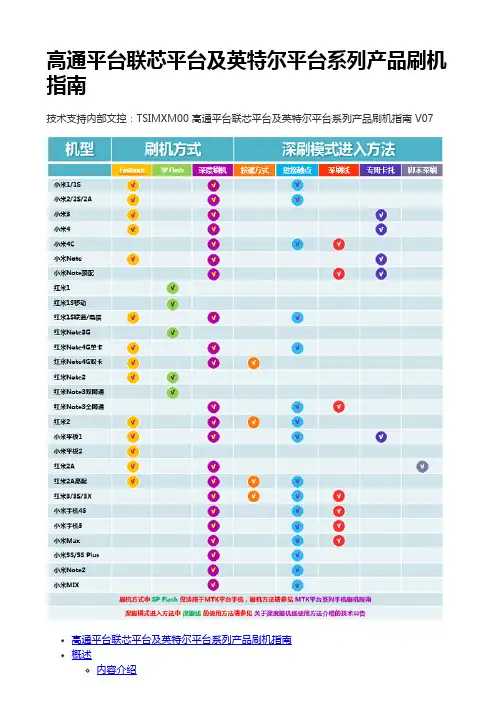
适用机型备份Fastboot 模式刷机Fastboot 模式进入方法刷机步骤深度刷机小米Note2小米MIX小米手机5s小米手机5s Plus红米手机3S/3X小米Max红米Note3 全网通小米手机5小米手机4S小米手机4C红米手机2A小米Note系列红米手机2,红米2A高配版红米Note4G 双卡版红米手机3红米Note4G 单卡版小米手机4红米手机1S 联通/电信版小米手机3小米手机2A小米手机2/2S注意与提醒更新记录2016-10-25 高通平台联芯平台及英特尔平台系列产品刷机指南V07变更内容:新增小米Note2,小米MIX 的深度刷机方法概述内容介绍此文档主要介绍非 MTK 平台的小米手机、红米手机的刷机方法,主要分为两种,Fastboot 模式刷机,深度刷机。
适用机型小米手机 全系列,红米手机1S 联通/电信,红米Note4G版,红米Note3 全网通,红米手机2,红米手机3。
备份在刷机之前一定要确保用户资料的有效备份根据用户的不同情况可以引导或者帮助用户完成资料备份。
云备份:通过小米账户备份通讯录、短信以及照片,对于上述的重要资料最稳妥的备份方式,因为基于云技术,在备份安全性和易用性上表现最优,资料上传成功后,登录小米云官网确认资料完整性,网址为:/本地备份:通过手机“备份和重置”的备份功能备份系统设置、账号和程序数据,但是由于备份文件保存在无法拆取 SD 卡的手机内部储存,单独存放在手机内部在刷机动作后会有一定的风险,所以应该尽量引导客户将备份文件保存在客户的电脑本地空间。
Fastboot 模式刷机适用机型:小米手机1,小米手机2/2S,小米手机3,小米手机4,小米Note,红米1S 联通/电信,红米2/2A,红米Note4G版,小米平板。
系统要求:Windows 7 64位使用工具:MiFlash,工具版本要求 20160401 及其之后的版本下载地址:FTP 路径:/mihome/【手机类网点】/6.【刷机工具】刷机包:MIUI 线刷包下载方式:使用 DT 工具更新下载,注意每天及时检查更新刷机包Fastboot 模式进入方法同时按住手机音量下键 + 电源键即可进入,进入后手机进入如下界面注意:小米平板2如果使用此方法无法进入 fastboot 模式,可以按住音量上+音量下+电源键,进入 DNX 模式,DNX 模式界面为白米 MI logo,左上角有一串黄色英文“DNX FASTBOOT MODE”,在刷机时,小米平板2 会自动跳转到 fastboot 模式刷机步骤打开 Miflash 刷机工具,点击“浏览”在弹出的选择界面中选择到机型对应的刷机包,然后在工具下方选择清空或者保留数据(注意:因 MIUI 版本更新的原因,其中“清除用户数据”和“保留所有数据”可能有一个选择之后刷机会 0S 报错,这种情况仅选择其中一个即可)将进入到 Fastboot 模式的手机连接至 PC,连接成功后,点击“刷新”,可以看到工具界面会刷新出连接到的设备,然后点击“刷机”当进度条后面提示“操作成功完成”即表示设备已刷机完成,断开连接等待开机即可深度刷机适用机型:小米手机 全系列,红米手机1S 联通/电信,红米Note4G版,红米Note3 全网通,红米手机2,红米手机3系统要求:Windows 7 64位使用工具:MiFlash,工具版本要求 20160401 及其之后的版本下载地址:FTP 路径:/mihome/【手机类网点】/6.【刷机工具】刷机包:MIUI 线刷包下载方式:使用 DT 工具更新下载,注意每天及时检查更新刷机包刷机方法:深度刷机的刷机方法与 fastboot 模式基本相同,其中差别在于进入深度刷机模式的设备连接到 PC 后,Miflash 工具会刷新出 COM 口,而且深度刷机会清除所有数据,工具下方的清除模式选择无效,请一定注意小米Note2首先将手机关机,打开电池盖,取下后壳组件,然后用镊子短接下图中的两个触点,然后通过数据线连接上电脑,在电脑端,计算机-管理-设备管理器中可以看到手机进入深度刷机模式的端口,最后打开刷机工具,选好刷机包即可刷机,操作如图所示:小米MIX首先将手机关机,打开电池盖,取下后壳组件,然后用镊子短接下图中的两个触点,然后通过数据线连接上电脑,在电脑端,计算机-管理-设备管理器中可以看到手机进入深度刷机模式的端口,最后打开刷机工具,选好刷机包即可刷机,操作如图所示:小米手机5s首先将手机关机,打开电池盖,然后用镊子短接下图中的两个触点,然后通过数据线连接上电脑,在电脑端,计算机-管理-设备管理器中可以看到手机进入深度刷机模式的端口,最后打开刷机工具,选好刷机包即可刷机,操作如图所示:小米手机5s Plus首先将手机关机,打开电池盖,取下后壳组件,然后用镊子短接下图中的两个点,然后通过数据线连接上电脑,在电脑端,计算机-管理-设备管理器中可以看到手机进入深度刷机模式的端口,最后打开刷机工具,选好刷机包即可刷机,操作如图所示:红米手机3S/3X红米手机3S/3X 支持音量上下键的方法进入深刷模式。
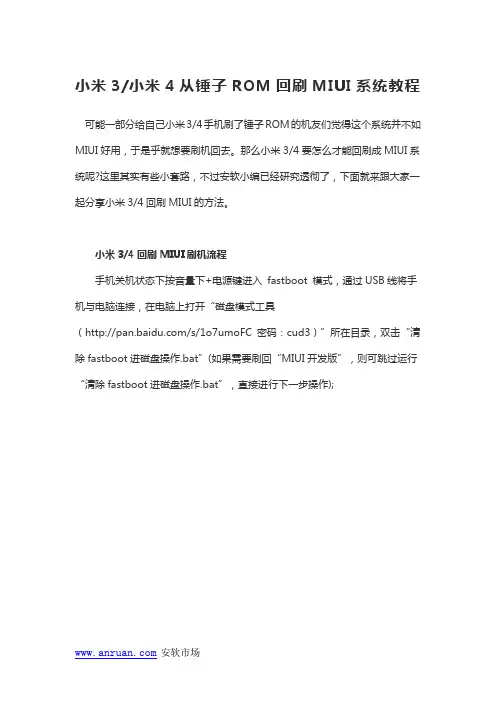
小米3/小米4从锤子ROM回刷MIUI系统教程可能一部分给自己小米3/4手机刷了锤子ROM的机友们觉得这个系统并不如MIUI好用,于是乎就想要刷机回去。
那么小米3/4要怎么才能回刷成MIUI系统呢?这里其实有些小套路,不过安软小编已经研究透彻了,下面就来跟大家一起分享小米3/4回刷MIUI的方法。
小米3/4回刷MIUI刷机流程
手机关机状态下按音量下+电源键进入fastboot 模式,通过USB线将手机与电脑连接,在电脑上打开“磁盘模式工具
(/s/1o7umoFC 密码:cud3)”所在目录,双击“清除fastboot进磁盘操作.bat”(如果需要刷回“MIUI开发版”,则可跳过运行“清除fastboot进磁盘操作.bat”,直接进行下一步操作);
启动“miflash”刷机工具,选中“清除所有数据选项;
”点击“浏览”按钮,在弹出的“浏览文件夹”窗口中,选择对应的线刷包,点击“确定”;
在“miflash”刷机工具中点击“刷新”按钮,然后点击“刷机”按钮,开始刷机;
刷机成功后,长按手机的电源键开启手机。
小米手机3/4回刷MIUI的方法我们就给大家介绍到这里,大家如果对锤子ROM产生了乏味的话就按照安软小编的方法来还原吧。
最主要的就是注意降级时候对分区的处理,否则刷机会变砖哟。
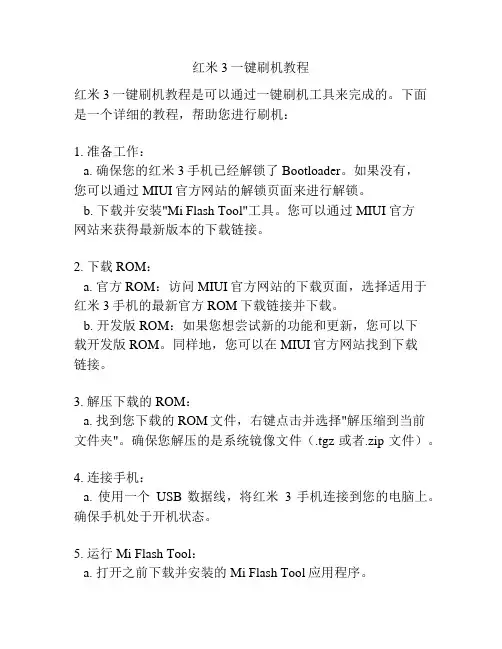
红米3一键刷机教程红米3一键刷机教程是可以通过一键刷机工具来完成的。
下面是一个详细的教程,帮助您进行刷机:1. 准备工作:a. 确保您的红米3手机已经解锁了Bootloader。
如果没有,您可以通过MIUI官方网站的解锁页面来进行解锁。
b. 下载并安装"Mi Flash Tool"工具。
您可以通过MIUI官方网站来获得最新版本的下载链接。
2. 下载ROM:a. 官方ROM:访问MIUI官方网站的下载页面,选择适用于红米3手机的最新官方ROM下载链接并下载。
b. 开发版ROM:如果您想尝试新的功能和更新,您可以下载开发版ROM。
同样地,您可以在MIUI官方网站找到下载链接。
3. 解压下载的ROM:a. 找到您下载的ROM文件,右键点击并选择"解压缩到当前文件夹"。
确保您解压的是系统镜像文件(.tgz或者.zip文件)。
4. 连接手机:a. 使用一个USB数据线,将红米3手机连接到您的电脑上。
确保手机处于开机状态。
5. 运行Mi Flash Tool:a. 打开之前下载并安装的Mi Flash Tool应用程序。
b. 点击"刷新"(Refresh)按钮,确保Mi Flash Tool可以检测到您的红米3手机。
6. 选择刷机方式:a. 在Mi Flash Tool主界面上,选择"选择"(Select)按钮,浏览并选择之前解压的ROM文件夹。
b. 在"模式"(Mode)下拉菜单中,选择"刷机"(Flash All)。
7. 刷机前备份:a. 在进行刷机之前,强烈建议您备份您的重要数据。
刷机过程会清除手机上的所有数据,并将其还原为出厂设置。
8. 开始刷机:a. 确保您已经完成了前面的所有步骤,并且您的红米3手机仍然连接到电脑上。
b. 在Mi Flash Tool主界面上,点击"刷机"(Flash)按钮来开始刷机过程。
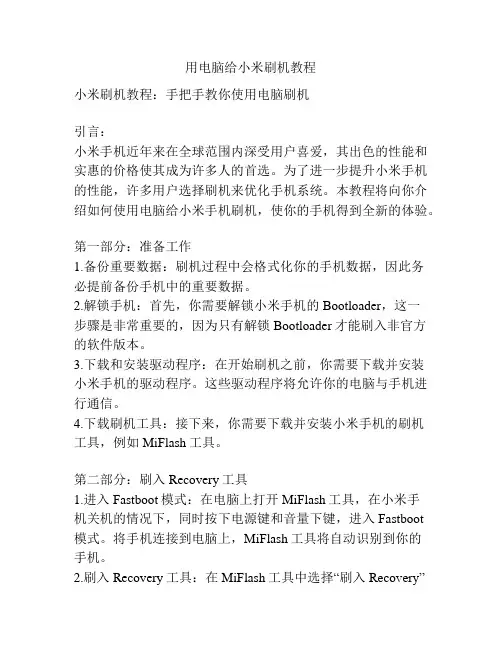
用电脑给小米刷机教程小米刷机教程:手把手教你使用电脑刷机引言:小米手机近年来在全球范围内深受用户喜爱,其出色的性能和实惠的价格使其成为许多人的首选。
为了进一步提升小米手机的性能,许多用户选择刷机来优化手机系统。
本教程将向你介绍如何使用电脑给小米手机刷机,使你的手机得到全新的体验。
第一部分:准备工作1.备份重要数据:刷机过程中会格式化你的手机数据,因此务必提前备份手机中的重要数据。
2.解锁手机:首先,你需要解锁小米手机的Bootloader,这一步骤是非常重要的,因为只有解锁Bootloader才能刷入非官方的软件版本。
3.下载和安装驱动程序:在开始刷机之前,你需要下载并安装小米手机的驱动程序。
这些驱动程序将允许你的电脑与手机进行通信。
4.下载刷机工具:接下来,你需要下载并安装小米手机的刷机工具,例如MiFlash工具。
第二部分:刷入Recovery工具1.进入Fastboot模式:在电脑上打开MiFlash工具,在小米手机关机的情况下,同时按下电源键和音量下键,进入Fastboot模式。
将手机连接到电脑上,MiFlash工具将自动识别到你的手机。
2.刷入Recovery工具:在MiFlash工具中选择“刷入Recovery”选项,并选择你下载的Recovery文件。
点击“刷入”按钮,等待刷入过程完成。
3.重启手机:在刷入完成后,重新启动你的手机。
按住电源键和音量上键,进入Recovery模式。
第三部分:刷入ROM1.下载ROM文件:在电脑上下载并提前准备好你想要刷入的小米手机ROM文件。
确保ROM文件的版本适用于你的手机型号。
2.进入Recovery模式:在电脑上打开MiFlash工具,在手机关机的情况下,按住电源键和音量上键,进入Recovery模式。
将手机连接到电脑上,MiFlash工具将自动识别到你的手机。
3.刷入ROM文件:在MiFlash工具中选择“刷入ROM”选项,并选择你下载的ROM文件。
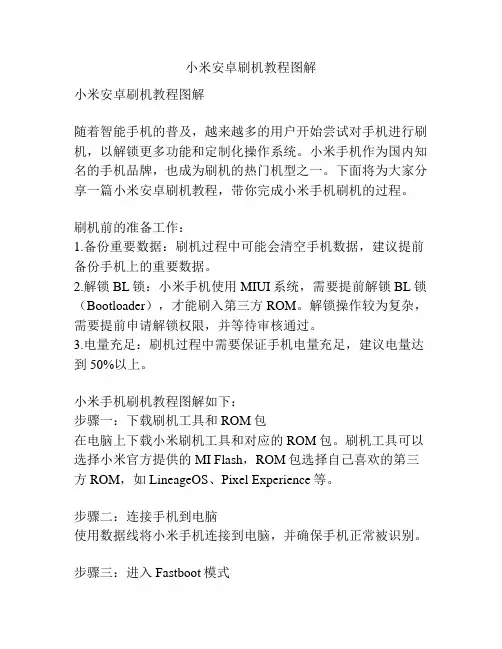
小米安卓刷机教程图解小米安卓刷机教程图解随着智能手机的普及,越来越多的用户开始尝试对手机进行刷机,以解锁更多功能和定制化操作系统。
小米手机作为国内知名的手机品牌,也成为刷机的热门机型之一。
下面将为大家分享一篇小米安卓刷机教程,带你完成小米手机刷机的过程。
刷机前的准备工作:1.备份重要数据:刷机过程中可能会清空手机数据,建议提前备份手机上的重要数据。
2.解锁BL锁:小米手机使用MIUI系统,需要提前解锁BL锁(Bootloader),才能刷入第三方ROM。
解锁操作较为复杂,需要提前申请解锁权限,并等待审核通过。
3.电量充足:刷机过程中需要保证手机电量充足,建议电量达到50%以上。
小米手机刷机教程图解如下:步骤一:下载刷机工具和ROM包在电脑上下载小米刷机工具和对应的ROM包。
刷机工具可以选择小米官方提供的MI Flash,ROM包选择自己喜欢的第三方ROM,如LineageOS、Pixel Experience等。
步骤二:连接手机到电脑使用数据线将小米手机连接到电脑,并确保手机正常被识别。
步骤三:进入Fastboot模式长按手机的电源键和音量减键,进入Fastboot模式。
屏幕上会显示Fastboot图标,表示已经成功进入Fastboot模式。
步骤四:解锁BL锁打开刷机工具MI Flash,登录MI账号,并选择“解锁”选项。
按照提示操作,这一步需要进行解锁BL锁的操作,具体的解锁教程可以在MIUI官网上找到。
步骤五:刷入第三方ROM解锁BL锁成功后,选择“刷机”选项,点击“选择”按钮,选择之前下载好的ROM包。
刷机工具会自动检测ROM包的完整性,并显示刷入的ROM信息。
确认无误后,点击“刷机”按钮,开始刷入第三方ROM。
步骤六:等待刷机完成等待刷机工具刷入ROM,刷机过程中请不要断开数据线或操作手机。
待刷机工具显示刷机完成后,即可拔掉数据线。
步骤七:重新启动手机按住电源键,重启手机。
首次启动可能需要一段时间,耐心等待手机自动完成初始化。
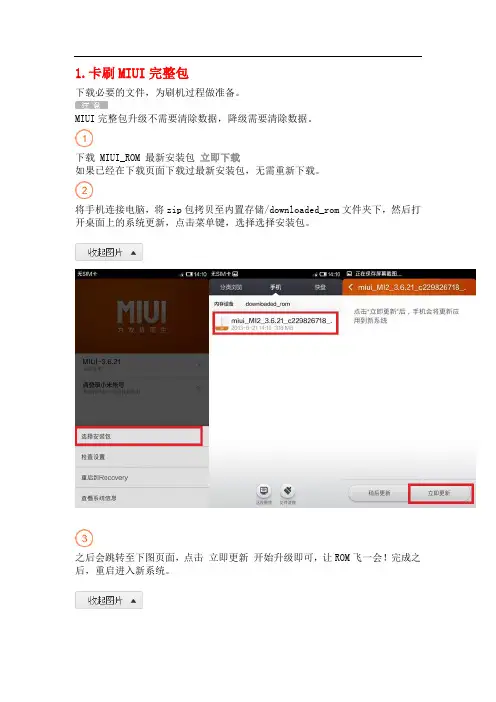
1.卡刷MIUI完整包下载必要的文件,为刷机过程做准备。
MIUI完整包升级不需要清除数据,降级需要清除数据。
下载 MIUI_ROM 最新安装包立即下载如果已经在下载页面下载过最新安装包,无需重新下载。
将手机连接电脑,将zip包拷贝至内置存储/downloaded_rom文件夹下,然后打开桌面上的系统更新,点击菜单键,选择选择安装包。
之后会跳转至下图页面,点击立即更新开始升级即可,让ROM飞一会!完成之后,重启进入新系统。
2.Recovery下更新zip包注意:确保手机电量充足下载 MIUI_ROM 最新安装包立即下载电脑上操作,重命名zip文件包为 update.zip 拷贝至内置存储根目录。
点击系统更新,点击菜单键选择重启到Recovery,点击确定,手机会重启进入Recovery模式。
另一种进入recovery的方法:关机状态下,同时按住音量上+电源键进入,屏幕亮起松开按键即可进入。
选择简体中文并确认,音量键选择电源键确认,选择将update.zip安装至系统一并确认。
选择确认等待完成,选择重启,系统一。
3.线刷MIUI教程下载必要的文件,确保电量充足,按照此教程将您的手机升级至MIUI最新版本,全过程会清空所有用户数据。
下载工具包和线刷完整包,下载完成后解压,刷机工具点击下载(大小:26M,29bc366214a42a048e6a7cfb1ca9cc25)MIUI最新开发版线刷Fastboot完整包点击下载(请检查文件后缀名是否为".tgz",如果为".gz" 请重新命名后缀为".tgz")您也可以选择MIUI特别版MIUI最新特别版线刷Fastboot完整包点击下载在手机上操作,关机状态下,同时按住音量下+电源键进入Fastboot模式将手机USB连接电脑。
完整包下载完成后双击运行解压,打开完整包文件夹,复制地址栏地址如下图。
刷机工具下载完成后解压并安装(如遇到系统安全提示请选择允许安装),打开MiFlash.exe将复制的内容粘贴到蓝色区域位置。
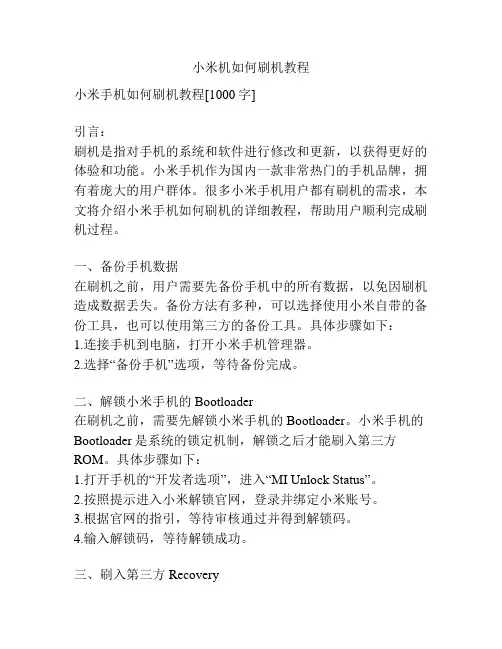
小米机如何刷机教程小米手机如何刷机教程[1000字]引言:刷机是指对手机的系统和软件进行修改和更新,以获得更好的体验和功能。
小米手机作为国内一款非常热门的手机品牌,拥有着庞大的用户群体。
很多小米手机用户都有刷机的需求,本文将介绍小米手机如何刷机的详细教程,帮助用户顺利完成刷机过程。
一、备份手机数据在刷机之前,用户需要先备份手机中的所有数据,以免因刷机造成数据丢失。
备份方法有多种,可以选择使用小米自带的备份工具,也可以使用第三方的备份工具。
具体步骤如下:1.连接手机到电脑,打开小米手机管理器。
2.选择“备份手机”选项,等待备份完成。
二、解锁小米手机的Bootloader在刷机之前,需要先解锁小米手机的Bootloader。
小米手机的Bootloader是系统的锁定机制,解锁之后才能刷入第三方ROM。
具体步骤如下:1.打开手机的“开发者选项”,进入“MI Unlock Status”。
2.按照提示进入小米解锁官网,登录并绑定小米账号。
3.根据官网的指引,等待审核通过并得到解锁码。
4.输入解锁码,等待解锁成功。
三、刷入第三方Recovery刷入Recovery是刷机的重要一步,它是一个独立于系统的环境,用户可以在其中进行刷机操作。
小米手机常用的第三方Recovery有TWRP和CWM。
具体步骤如下:1.下载适用于自己手机型号的Recovery镜像文件。
2.将Recovery镜像文件复制到手机的存储卡中。
3.进入手机的“开发者选项”,启用“USB调试”和“OEM解锁”选项。
4.连接手机到电脑,打开命令提示符窗口。
5.输入adb命令,切换到fastboot模式。
6.输入命令“fastboot flash recovery filename.img”(filename是Recovery文件的名称),刷入Recovery。
7.输入命令“fastboot reboot”重启手机。
四、下载和刷入第三方ROM刷入第三方ROM是用户刷机的最终目的,它可以提供更多的功能和个性化的体验。
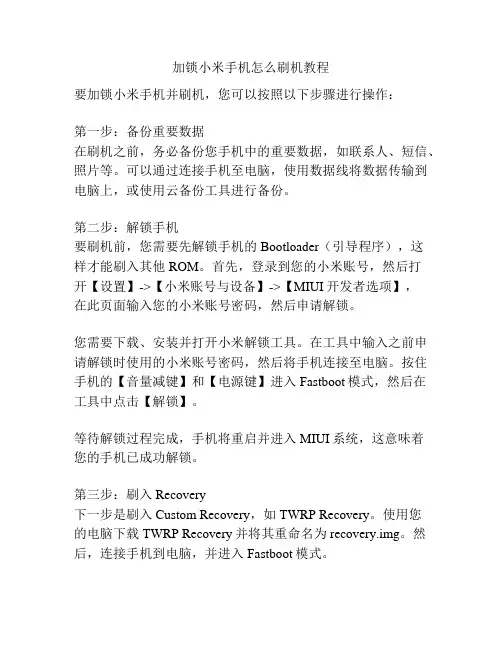
加锁小米手机怎么刷机教程要加锁小米手机并刷机,您可以按照以下步骤进行操作:第一步:备份重要数据在刷机之前,务必备份您手机中的重要数据,如联系人、短信、照片等。
可以通过连接手机至电脑,使用数据线将数据传输到电脑上,或使用云备份工具进行备份。
第二步:解锁手机要刷机前,您需要先解锁手机的Bootloader(引导程序),这样才能刷入其他ROM。
首先,登录到您的小米账号,然后打开【设置】->【小米账号与设备】->【MIUI开发者选项】,在此页面输入您的小米账号密码,然后申请解锁。
您需要下载、安装并打开小米解锁工具。
在工具中输入之前申请解锁时使用的小米账号密码,然后将手机连接至电脑。
按住手机的【音量减键】和【电源键】进入Fastboot模式,然后在工具中点击【解锁】。
等待解锁过程完成,手机将重启并进入MIUI系统,这意味着您的手机已成功解锁。
第三步:刷入Recovery下一步是刷入Custom Recovery,如TWRP Recovery。
使用您的电脑下载TWRP Recovery并将其重命名为recovery.img。
然后,连接手机到电脑,并进入Fastboot模式。
打开一个命令行窗口,并在其中输入以下命令:fastboot flash recovery recovery.img命令执行完成后,输入以下命令让手机进入Recovery模式:fastboot reboot手机将重启,并进入TWRP Recovery界面。
第四步:选择刷机包在TWRP Recovery界面中,您可以使用触摸屏或物理按键进行操作。
首先,点击【Wipe】菜单,然后选择【Format Data】,在弹出的提示框中输入“yes”进行数据清除。
然后返回到主界面,点击【Install】菜单,然后选择您想要刷入的ROM包。
将ROM包复制到手机存储中,然后选择该文件进行刷机。
确认刷机前的选项和设置,然后滑动确认进行刷机。
刷机过程可能需要几分钟时间,请耐心等待。
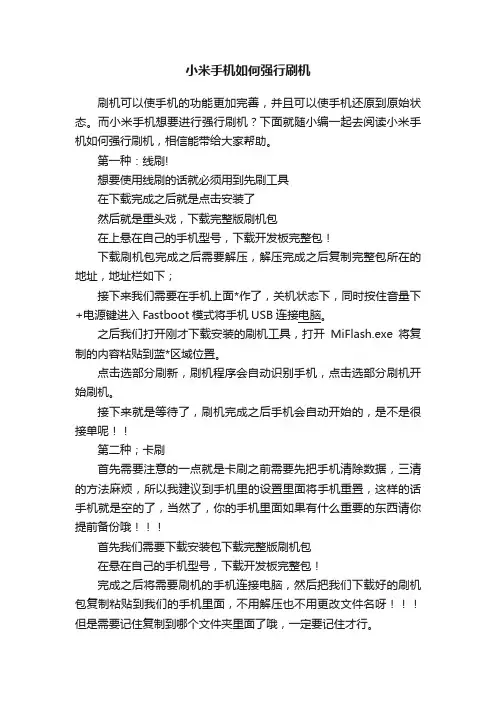
小米手机如何强行刷机刷机可以使手机的功能更加完善,并且可以使手机还原到原始状态。
而小米手机想要进行强行刷机?下面就随小编一起去阅读小米手机如何强行刷机,相信能带给大家帮助。
第一种:线刷!想要使用线刷的话就必须用到先刷工具在下载完成之后就是点击安装了然后就是重头戏,下载完整版刷机包在上悬在自己的手机型号,下载开发板完整包!下载刷机包完成之后需要解压,解压完成之后复制完整包所在的地址,地址栏如下;接下来我们需要在手机上面*作了,关机状态下,同时按住音量下+电源键进入Fastboot模式将手机USB连接电脑。
之后我们打开刚才下载安装的刷机工具,打开MiFlash.exe将复制的内容粘贴到蓝*区域位置。
点击选部分刷新,刷机程序会自动识别手机,点击选部分刷机开始刷机。
接下来就是等待了,刷机完成之后手机会自动开始的,是不是很接单呢!!第二种;卡刷首先需要注意的一点就是卡刷之前需要先把手机清除数据,三清的方法麻烦,所以我建议到手机里的设置里面将手机重置,这样的话手机就是空的了,当然了,你的手机里面如果有什么重要的东西请你提前备份哦首先我们需要下载安装包下载完整版刷机包在悬在自己的手机型号,下载开发板完整包!完成之后将需要刷机的手机连接电脑,然后把我们下载好的刷机包复制粘贴到我们的手机里面,不用解压也不用更改文件名呀但是需要记住复制到哪个文件夹里面了哦,一定要记住才行。
接下来的*作就不需要电脑了,只要手机就能完成了。
在手机里面点击系统更新—右上角的三个点--选择手动选择安装包之后就是进入文件夹选择刚才我们复制到手机里面的那个安装包,选择完成之后手机自动更新,我们只需要等待几分钟就OK了!这种方法是不是比上一种更加简单一些呢!!第三种:傻瓜式安装(目前最简单的一样)如果选择这种方法刷机就需要安装小米手机助手了下载安装小米手机助手完成之在手机上面*作,关机状态下,同时按住音量下+电源键进入Fastboot模式将手机USB连接电脑。

小米手机自推出以后,受到了广泛关注,出色的配置和疯狂的价格让小米手机一度成为了最具有话题性的手机。
小米手机所标榜的是发烧友手机,而作为发烧友最为迷恋的刷机方面,小米手机表现得又如何呢?笔者在这里罗列的几项小米手机的刷机方法,用户可以依照自己的需求来为自己的手机刷机。
小米手机刷机攻略OTA升级刷机OTA升级是所有厂商都提供的一种升级方式,一旦手机有了新的系统更新,用户就会收到厂商推送的更新提示,通过OTA升级到最新的系统版本。
小米手机的OTA升级过程相当简单。
点击系统设置,选择顶部的系统标签。
滑动到底部选择关于手机。
小米3什么时候发布小米手机OTA升级点击系统更新-检查更新。
会发现新的版本-点击新版本进行下载。
小米手机OTA升级小米手机OTA升级下载完成后点击新版本,点击立即更新-开始升级。
小米手机OTA升级手机下方会显示进度条,等待升级完成会显示重启,点击确定,然后重启进入新系统,OTA完工。
小米手机OTA升级OTA的升级并不复杂,只要你根据提示一步一步完成,就能够很轻松的完成刷机,这种升级方式是很可靠,但也有缺点,整个升级过程都需要在WIFI环境下完成。
OTA升级是有一定适用范围的,他只能完成MIUI开发版或稳定版独立的升级,不可以开发版、稳定版互刷,更不可能实现降级刷机操作,使用还是有很大局限性的。
对于一般用户,使用小米手机,每月依靠OTA升级就足够了,升级频率适中,功能稳定,步骤简单易操作,还能体验完整的新功能。
升级包刷机在没有WIFI的环境下,OTA升级就没法满足用户的需求了,如果这时候我们要升级手机,就需要进行升级包刷机。
大部分厂商都有提供这种刷机方式,但操作起来步骤却不一样,部分厂商采用了同步软件进行升级包升级,这个需要数据线支持,而部分厂商则采用了下载升级包update.zip让用户在刷机模式(recovery)里面进行升级。
而小米手机的升级包刷机是完全不需要关机操作的,操作步骤简单易学,方便刷机。
准备阶段:
软件准备:
1.小米助手:提供驱动支持
下载地址或/MiFlash/MiSetup2.1.0.11211_2717.exe
宝贝,等你下载完成后双击安装,全是自动的。
安装完了之后你插上手机试试,看看是不是能自动打开小米助手,并且连接上你的手机。
2. 线刷系统完整包:系统rom包的格式是.tgz格式
下载地址或/4.11.14/pisces_images_4.11.14_4.4_cn_8aa5c66a23.tgz
Ps:系统完整包下载完成后双击运行解压,打开完整包文件夹,复制地址栏地址如下图。
3.线刷工具:主要的刷机工具
下载地址或/tools/MiPhone20141107.exe
宝贝,这个下载完成之后,双击打开,点“下一步”,他自己就安装了。
如遇到系统安全提示,选择允许安装,打开MiFlash.exe将复制的内容粘贴到蓝色区域位置。
点击黄色圈选部分刷新,刷机程序会自动识别手机,点击红色圈选部分刷机开始刷机。
看下面的图:
开始刷机阶段:
第一步,保证手机的电量充足,宝贝,要100%的哦。
第二步,关机
第三步,在关机的状态下,按手机侧面的音量“+”不松开的同时,
按“电源”键,到出现这个画面
第四步,然后把手机连接到电脑上,如果识别了手机就会显示出来了,这个时候点红框里面的刷机就行了,软件自己刷了。
宝贝,点了之后,就不要动电脑了,也不要动数据线,保证电脑的电源稳定或者电池电量充足,记住了吗!
第五步,如下图表示已经刷机成功,手机会自动开机!时间不会很长的,稍微等等就可以了!O(∩_∩)O~
宝贝,我爱你!么么么~。
⼩⽶3⼿机怎么进⼊Recovery模式两种进⼊Recovery⼯程
模式的⽅法
⼩⽶3怎么进⼊Recovery模式?这是最近发现有不少⼩⽶⼿机⽤户问到的⼀个问题。
Recovery模式拥有诸多,我们⼿机中所操作不到的⾼级功能,⼏乎所有基于安卓系统内核的⼿机都可以进⼊Recovery模式,我们可以简单的理解为⼯程模式,⼿机进⼊Recovery模式可以进⾏重启⼿机、清空SD卡数据、恢复出⼚设置、刷机、备份与恢复数据等诸多功能。
下⾯⼩编为⼤家介绍两种⼩⽶3进⼊Recovery⽅法。
⽅法⼀:进⼊⼩⽶MIUI系统,重启⼿机进⼊Recovery模式
如果你的⼩⽶⼿机3可以进⼊MIUI系统的话,可以进⼊在⼩⽶3桌⾯找到⼯具,并进⼊,然后依次进⼊:系统更新 --> 然后点击⼀下“菜单键” --> 之后选择重启到Recovery,之后会提⽰你是否重启⼿机进⼊Recovery模式,我们点击确定即可进⼊,如下图所⽰:
⽶3进⼊Recovery⽅法
另外,如果你的⼩⽶⼿机已经进⼊不了系统,也可以采⽤通⽤的⽅法,⽅法是先关闭⼩⽶⼿机,然后同时按住“⼩⽶3⾳量
+键”和“电源键”,⼤约3s左右,即可进⼊⼩⽶3Recovery模式了,如下图所⽰。
⼩⽶3进⼊Recovery模式⽅法
另外进⼊⼩⽶3 Recovery模式还可以借助⼀些⼿机助⼿,只会需要将⼩⽶3连接电脑,那样就更⿇烦了,学会了以上两种犯法⾜以。
小米手机6种刷机详细教程前言智能手机最离不开什么?刷机发烧友玩机在什么上消耗最多时间?刷机小米手机作为一部由发烧友设计,为发烧友而打造的发烧级智能手机,自然不会在刷机上让大家失望。
机需求。
只要你想,小米会给你无限可能!教程小米手机刷机可以分为:OTA无线升级;升级包本地升级;完整包本地升级;刷入其他系统ROM;其他系统下的刷机操作(非MIUI系统刷回MIUI或其他系统)。
下面我将会给大家详细图解每一种刷机方式。
必备工具:(系统更新可以在桌面菜单中点击选择)------------------------------------------------------------------------------------------------------------------------------OTA升级每周五都是小米的橙色星期五,因为小米手机开发版会迎来每周一次的例行更新,修复之前的bug ,新增更实用的功能。
那么如何进行OTA 升级操作呢?------------------------------------------------------------------------------------------------------------------------------升级包本地升级有时候没有无线网络,包月流量不够用,怎么办呢?没有关系,我们可以使用完整包,升级------------------------------------------------------------------------------------------------------------------------------无线下载完整包升级如果您多次未进行OTA 升级,当您进行升级操作的时候,系统会提示无法升级,这时候您就需要用到无线下载完整包升级的功能了。
------------------------------------------------------------------------------------------------------------------------------刷入其他系统小米作为一款发烧友手机,当然支持的系统很广泛啦,什么原生Android ,什么点心OS ,当然还有广大发烧友自己DIY 的ROM 。
小米不用电脑刷机教程小米不用电脑刷机教程小米手机作为一款非常受欢迎的智能手机品牌,拥有庞大的用户群体。
许多小米手机用户常常会尝试刷机来获取更多的好用功能和提升手机的性能。
传统的刷机方法通常需要使用电脑,但是近年来,小米手机也开始提供了不用电脑刷机的方式,方便了用户的操作。
接下来,我将为大家介绍一下小米不用电脑刷机的具体方法。
首先,我们需要准备一部小米手机以及一个可用的手机数据线。
确保手机电量充足,并且备份好重要的数据,以防意外发生。
首先,我们需要进入小米手机的设置界面。
打开手机的“设置”应用,然后滑动屏幕找到“关于手机”选项,点击进入。
在“关于手机”界面中,我们需要找到“系统更新”选项。
点击打开系统更新页面。
在系统更新页面,我们可以看到当前手机的系统版本信息和最新版本的系统更新信息。
在页面底部,我们可以找到一个“刷机包”选项。
点击进入刷机包页面。
在刷机包页面,我们可以看到当前可用的刷机包列表。
选择其中一个刷机包,点击下载并安装。
安装刷机包过程可能需要一些时间,请耐心等待。
在安装过程中,请不要断开手机与电源的连接,和避免操作手机。
安装完成后,手机将自动重启,并进入新系统。
在此过程中,请不要随意重启手机或者强制关机。
等待手机启动完毕后,我们可以发现手机已经成功刷新了新的系统版本。
此时我们可以重新设置手机的各项功能。
需要注意的是,在刷机过程中有可能会丢失一些个人数据,因此请在刷机之前备份好重要的数据。
除了通过系统更新的方式刷机之外,小米手机也提供了一种叫做“线刷”的刷机方式。
使用线刷方式刷机不需要电脑,但是需要下载官方的线刷包,并通过一些特殊的操作步骤来完成刷机过程。
此种方式较为复杂,需要一定的技术操作,请谨慎尝试,并确保已经备份好手机上的重要数据。
总结一下,小米手机不用电脑刷机的方法相对简单,只需要在手机的设置界面中找到系统更新选项,然后选择合适的刷机包进行下载和安装即可。
当然,在刷机之前,请备份好重要数据,并确保手机电量充足。
1.刷机前将刷机包文件放入内置 sdcard
2.进入 Recovery 模式: 重启手机过程中出现 MI3 图标之前按"音量加"不放, 可进入 recovery 模式. 注意: 出现图标后注意放开电源键(不放开音量键), 否则超过10秒会再次复位重启
3.清除数据: 选择 "清除" -> "高级清除" -> 勾选 "Dalvik Cache" 与 "System"(必选), 只有同系列系统升级才可以不勾选 Data, 否则(即跨系列切换或同系列降级)需要勾选 Data; 向右滑动 "滑动按钮开始清除" 以确认执行操作
4.三清后返回首页,选择 "高级选项" -> "切换系统", 点击选择需要刷入的系统1, 这时可选择开启双数据共存或关闭双数据共存。
(这部重要,每次卡刷必须做,不可以三清后跳过这部直接卡刷,否则无法刷入rom)
5.上步骤操作完返回首页选择‘安装刷机包’,内置sd储存路径:’(Up A level)’-‘internal_SDcard’-‘0’,点击0后就可以看到自己熟悉的内置sd储存了
6.选择需要刷的rom,然后滑动按钮开始刷入,刷好后会出现三个选项,选择重启系统1。
到这里第三方TWRP的rec刷机教程就完毕了,等待开机后使用吧!。
小米3(Mi3/联通版/电信版)刷机教程图解(可救砖)小米3(Mi3/联通版/电信版)搭载高通骁龙800(MSM8274AB)四核处理器,于2013年09月上市,主屏尺寸5英寸,操作系统为MIUIV5(基于AndroidOS4.3),内存2G。
这款手机要怎么刷机呢?请看下面的教程。
(图1)1:刷机准备小米3(Mi3/联通版/电信版)一部(电量在百分之20以上),数据线一条,原装数据线刷机比较稳定。
刷机工具:线刷宝下载刷机包:小米3(Mi3/联通版/电信版)刷机包1、打开线刷宝,点击“线刷包”(如图2)——在左上角选择手机型号(小米-小米3联通电信版),或者直接搜索小米3联通电信版(图2)2、选择您要下载的包(优化版&官方原版&ROOT版:点击查看版本区别。
小编建议选择官方原版。
),3、点击“普通下载”,线刷宝便会自动把包下载到您的电脑上(如图3)。
(图3)2:解析刷机包打开线刷宝客户端——点击“一键刷机”—点击“选择本地ROM”,打开您刚刚下载的线刷包,线刷宝会自动开始解析(如图4)。
(图4)第三步:安装驱动1、线刷宝在解包完成后,会自动跳转到刷机端口检测页面,在刷机端口检测页面(图5)点击“点击安装刷机驱动”,2、在弹出的提示框中选择“全自动安装驱动”(图6),然后按照提示一步步安装即可。
(图5)(图6)第四步:手机进入刷机模式线刷包解析完成后,按照线刷宝右边的提示操作手机(图7),直到手机进入刷机模式(不知道怎么进?看这里!):(图7)第五步:线刷宝自动刷机手机进入刷机模式,并通过数据线连接电脑后,线刷宝会自动开始刷机:(图8)刷机过程大约需要两三分钟的时间,然后会提示您刷机成功(图9),您的爱机就OK啦!刷机成功后,您的手机会自动重启,启动的时间会稍微慢一些,请您耐心等待。
直到手机进入桌面,此次刷机就全部完成啦。
刷机失败了?如果您刷机失败了,可能是刷机过程中出现了什么问题,可以这么解决:1、按照以上步骤重新刷一遍,特别注意是否下载了和您手机型号完全一样的刷机包;2、联系我们的技术支持人员解决:>>点击找技术3、刷机中遇到问题,可以查看常见问题进行解决>>常见问题。
小米3(电信版)刷机教程
第一步:下载相应的刷机包(小米3电信版DIY的一款V5稳定版KXDCNBF24.0线刷刷机包,里面把官方的一些无用的软件都删除了,使手机运行的更加快,所占运行内存也相对官方的相应版本少了许多!还有可以免除系统更新的烦恼!)。
百度网盘网址是
/s/1mg5O4q8 (按住Ctrl,单击鼠标左键打开网址)下载解压密码:123nfm
第二步:下载小米刷机工具。
百度网盘网址是/s/1sj9IdRn下载解压安装(按住Ctrl,单击鼠标左键打开网址)。
第三步:安装小米刷机工具。
安装的时候可能有警告的提示弹出,一定要全部同意奥!!
第四步:把下载后的线刷刷机包解压到桌面。
第五步:在电脑开始菜单里可以打开MiFlash。
第六步:拿起你的小米3(电信版)关机。
首先按住音量上键,再按开机键,几秒后出现MI-Recovery界面(音量上下键控制选项,开关机键为确认)。
选择简体中文,下移点清除数据,之后四清,时间可能有点慢,手机垃圾多!清理完后关机!
第七步:按住手机的音量下键,再按开机键会出现一个兔子画面,这就是所谓的FOSTBOOT 画面!
第八步:用数据线连接手机和电脑,打开MiFlash,点击刷新会出现你的设备(手机),再点浏览找到你在桌面上解压的线刷刷机包点确认,最后点刷机,50多秒后手机重启,也就是刷机成功了。